Приложение за Windows SkyDrive за Windows, Mac и Mobile
Microsoft има своите гледки, зададени на популярния облакуслуга за съхранение Dropbox. В понеделник Microsoft модернизира своето приложение и услуги SkyDrive. Имах известно време да разгледам настолните и мобилните приложения на Windows SkyDrive. Ето как да го използвате и какво можете да очаквате.
Една от най-големите промени в SkyDriveуслуга е, че ще получите само 7GB безплатно хранилище. Преди това Microsoft предлагаше 25GB безплатно хранилище, 5GB от което можете да посветите на Windows Live Mesh. Но по това време Microsoft наложи ограничение за размер на 50MB файл. Сега ограничението за качване на размер на файла е 2 GB - това е нещо, на което се надявам Microsoft да се увеличи от доста време.
Компанията предлага ограничена лоялност във времетоОферта, която ви позволява да запазите своите 25 GB хранилище. Microsoft не е пояснила колко дълго ще уважи тази оферта. Препоръчвам ви да влезете в своя акаунт в SkyDrive онлайн и да се възползвате от него бързо. Ако вече използвате над 4 GB хранилище във вашия SkyDrive, автоматично сте избрали.
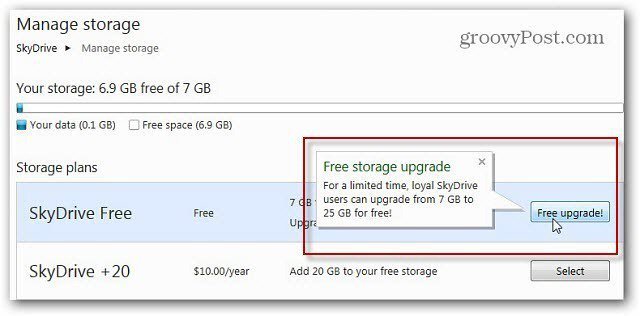
Ако имате нужда от повече място за съхранение, са на разположение различни планове, започвайки от 20 GB за $ 10 / година.
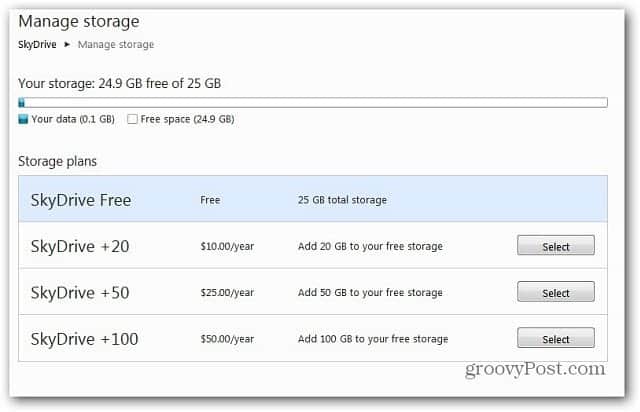
Инсталирайте приложението SkyDrive на Windows
Първо изтеглете и инсталирайте приложението SkyDrive. Инсталацията е права напред, следвайки съветника за инсталиране.
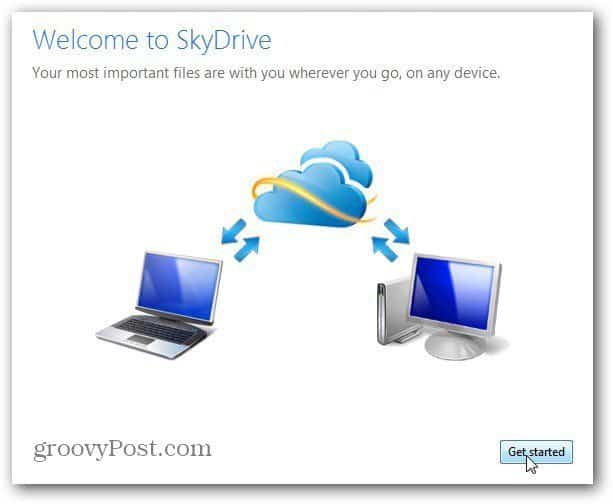
Влезте с вашия Windows Live ID.
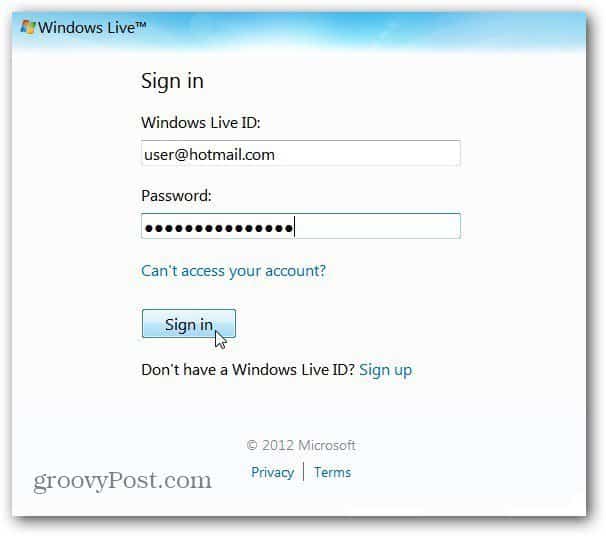
Решете дали искате да инсталирате вашата папка SkyDrive в местоположението на Windows Explorer по подразбиране или да я промените.
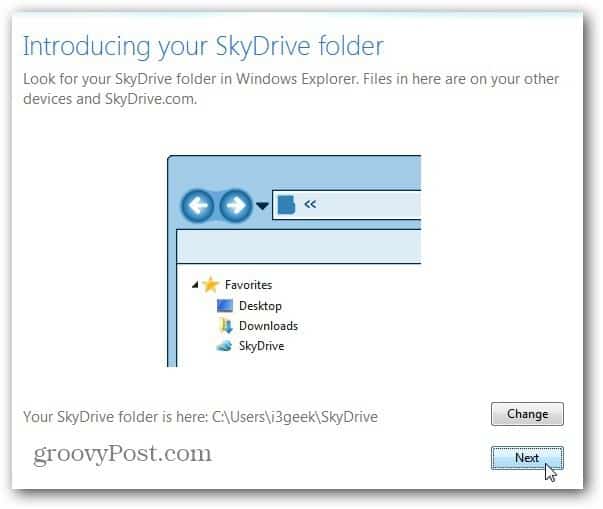
Сега изберете дали искате да получите файловете на SkyDrive от този компютър от други устройства. Кликнете върху Готово.
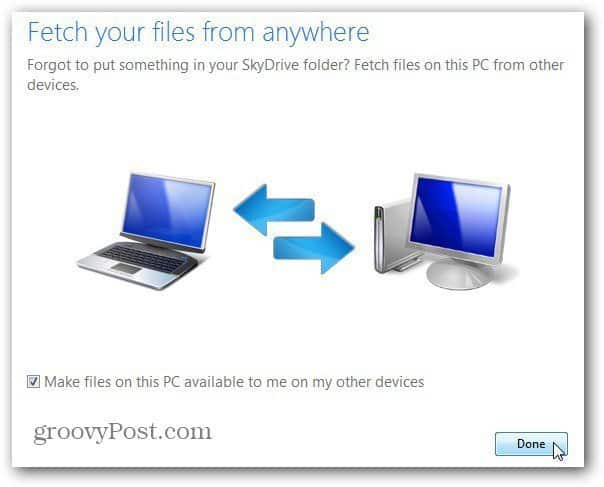
След инсталирането си акаунтът ви в SkyDrive ще се синхронизира с всички данни, които в момента сте запазили в него. Иконата SkyDrive живее в иконата за уведомяване на лентата на задачите.
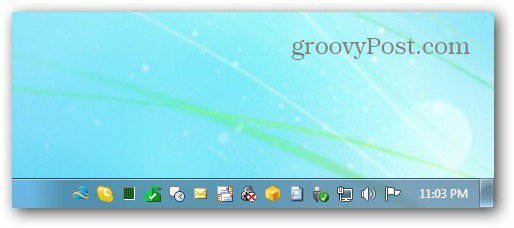
Щракнете с десния бутон върху иконата, за да получите различни опции, включително да отидете на сайта на SkyDrive, папка или управление на съхранението и настройките.
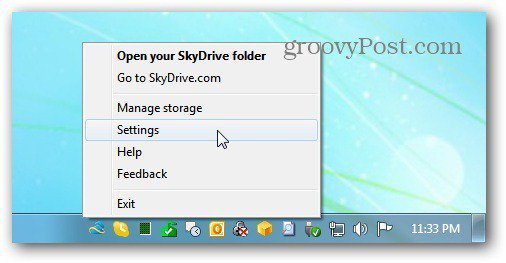
Готиното с новата версия е товасе инсталира като папка в Windows Explorer по подразбиране. Това прави добавянето и извличането на файлове и папки много по-лесно. За да имате този достъп по-рано, трябваше да използвате решение на трета страна.
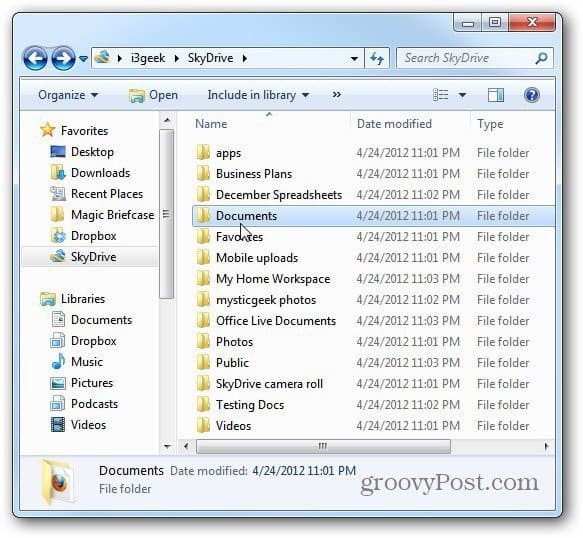
Ако сте настроили контекстното меню на Windows, за да включите Копиране в или Преместване в командите на папки, SkyDrive е достъпна опция.
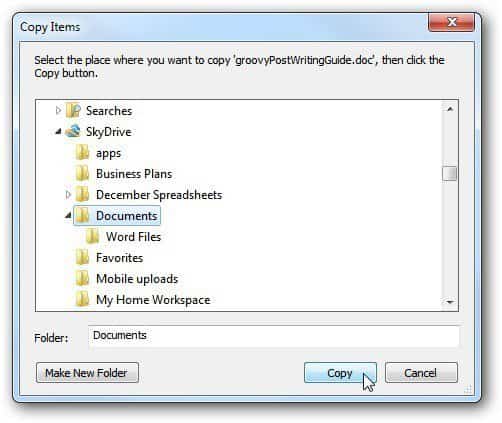
За по-лесен достъп можете да прикачите иконата SkyDrive към лентата на задачите за Desktop от менюто "Старт".
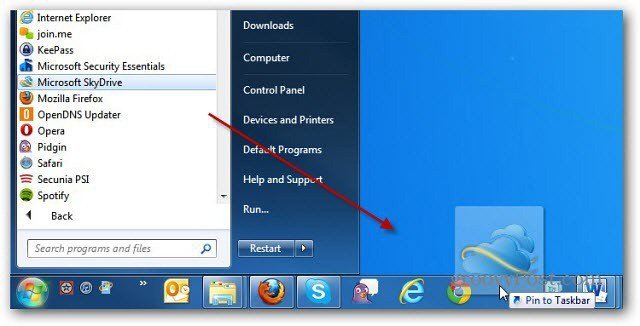
Въпреки че не е задължително да инсталиратеSkyDrive App на всяка машина и устройство, което притежавате - вероятно би трябвало. Това ще запази всичко между машините, по-лесен за достъп и ще ви позволи да работите с актуализирани файлове офлайн.
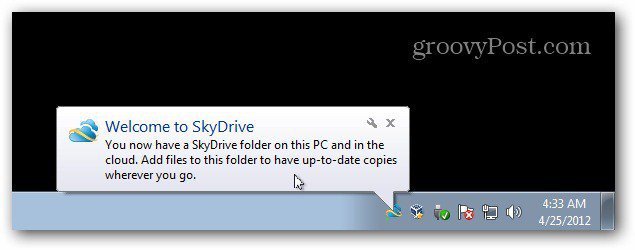
Ако използвате външна услуга за съхранение в облак като Carbonite, можете да архивирате своя SkyDrive автоматично ... да говорите за съкращението!
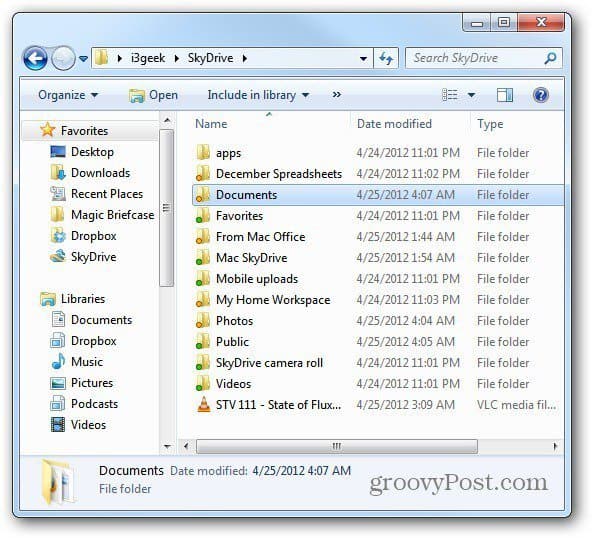
SkyDrive за iOS
По-рано ви разказах за приложението SkyDrive за Apple iOS устройства. Ако вече сте го инсталирали, можете да получите най-новата версия с проста актуализация.
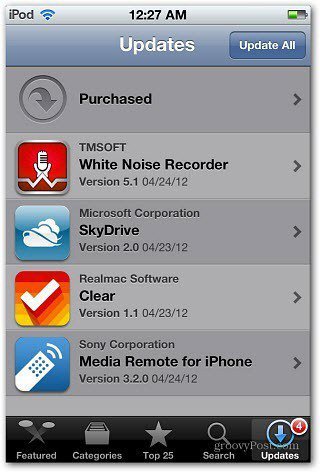
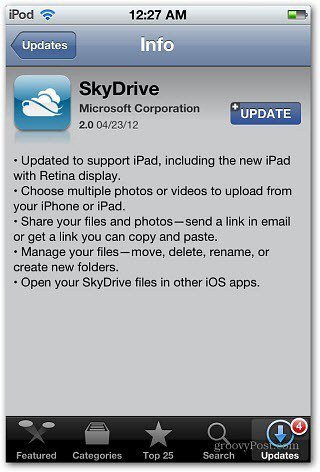
Тя включва актуализирана поддръжка за iPad, избор на множество видеоклипове и снимки, споделяне на файлове и отваряне на файлове на SkyDrive в други iOS приложения.
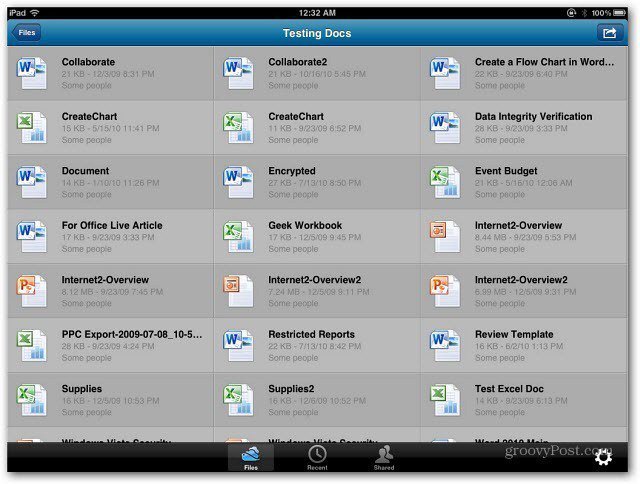
За да споделите документ, докоснете го и след това докоснетеикона в долната част на екрана. Изберете Изпращане на връзка в имейл, копирайте връзката в клипборда, за да го поставите в уебсайт или социална мрежа като Twitter или Facebook. Можете да зададете разрешения за документи - или само „Преглед“ или „Преглед и редактиране“. Тя позволява възможността за споделяне на файл с размер до 300 MB. Това е лесен начин за споделяне на големи файлове, без да се сблъсквате с ограничения за размер на файла за прикачени файлове.
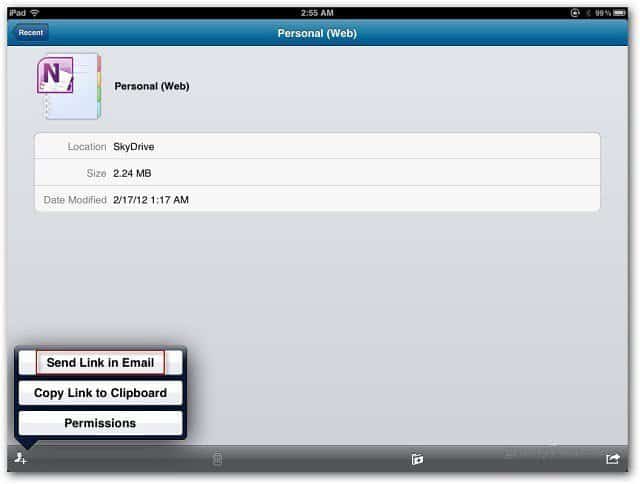
SkyDrive OS X Lion
Версията за Mac се поддържа само на Lion. Инсталацията също е лесна за Mac.
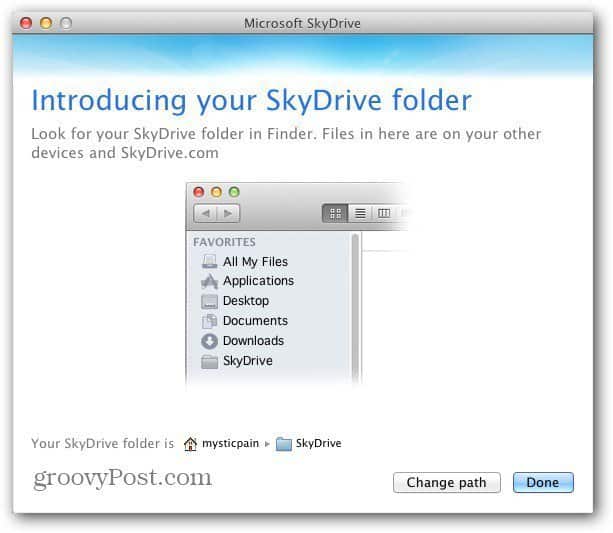
Ще намерите иконата SkyDrive в лентата с менюта. Подобно на Windows, можете да получите достъп и да управлявате настройките и предпочитанията.
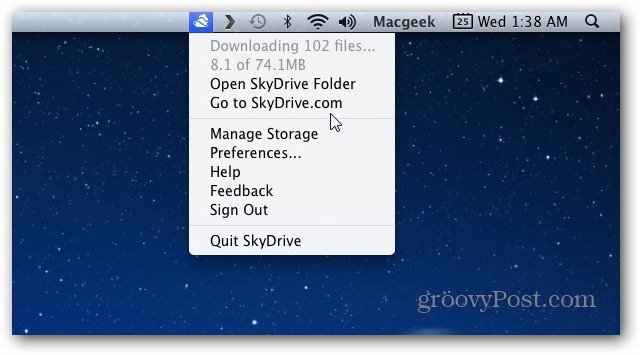
В папката SkyDrive ще намерите всички файлове, които добавяте от интернет, Mac или компютър.
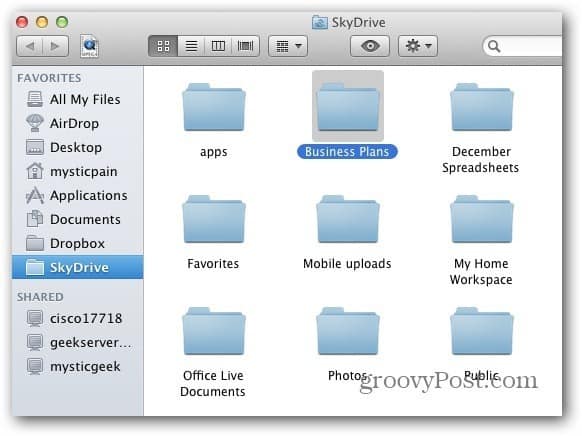
Въпреки че няма официално приложение за Linux или Android, можете да получите достъп до файлове от уеб интерфейса на SkyDrive.com.
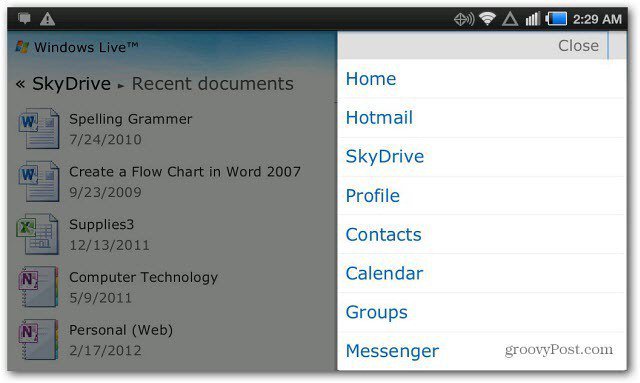
Просто прегледайте сайта, влезте и ще имате пълен достъп до всички файлове във вашия SkyDrive (както и до други услуги на Microsoft).
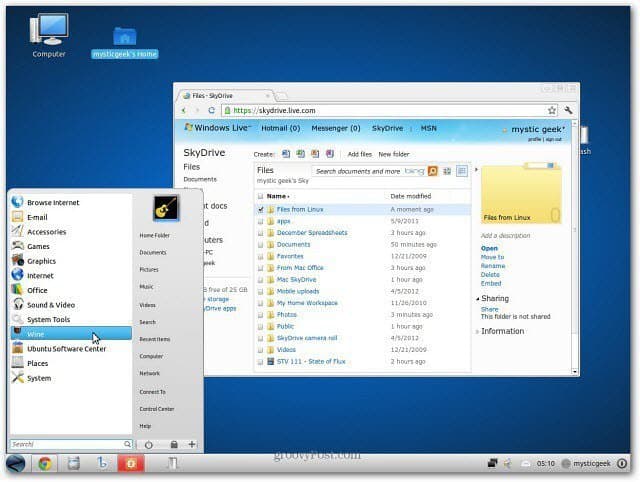
Новото приложение SkyDrive е достъпно на Mac OS XLion, Vista или Windows 7 (не се предлага на XP), Windows Phone, Apple iOS и навсякъде, където имате интернет връзки. Плюс това, той предлага 7GB свободно пространство, докато Google Drive предлага само 5GB.
В крайна сметка това означава, че ще можете леснодостъп до вашите данни от практически навсякъде и от всяко устройство. Потребителите на Windows няма да се притесняват да настроят сложни решения за отдалечен работен плот или Windows Home Server за достъп до данните, от които се нуждаят. Можете също така лесно да споделяте документи и да работите върху важните си документи офлайн.
Не мога да подчертая достатъчно, но ако искате да запазите оригиналните си 25 GB пространство на SkyDrive, включете се в Офертата за лоялност.
Опитали ли сте новите функции на SkyDrive и / или приложението SkyDrive? Оставете коментар и ни кажете за него.










Оставете коментар